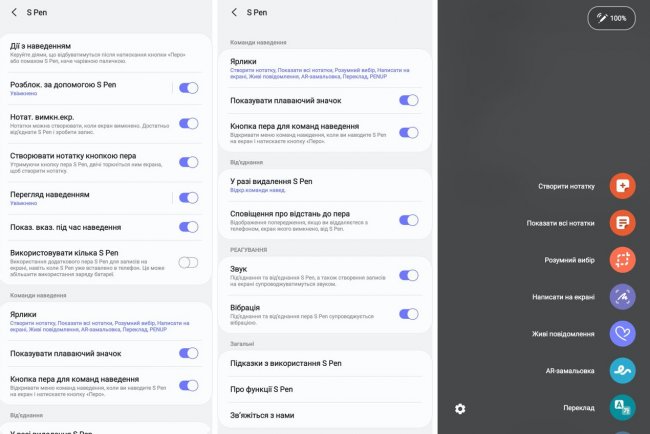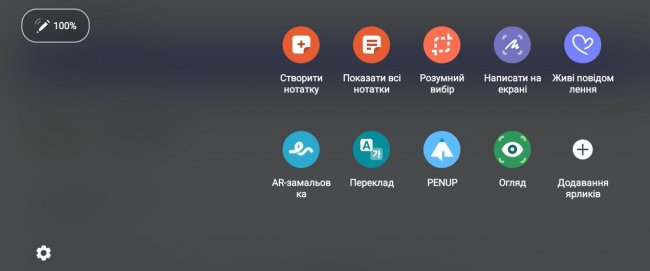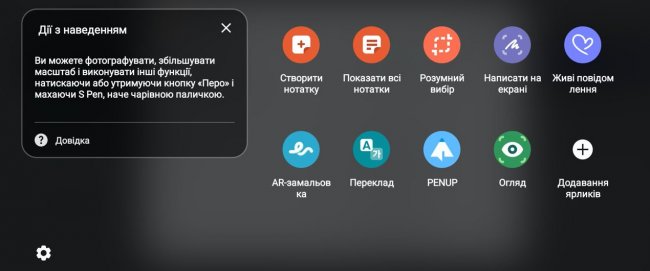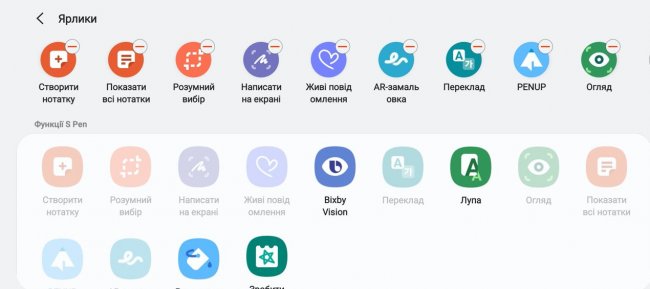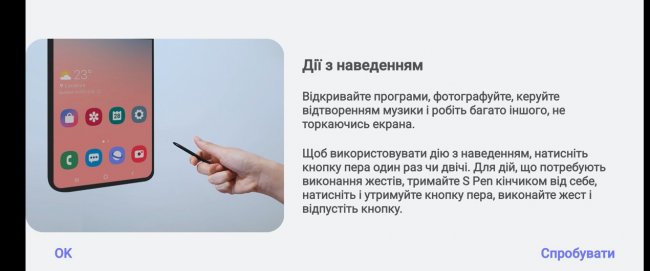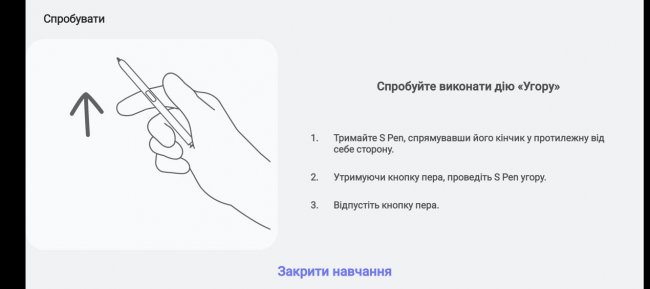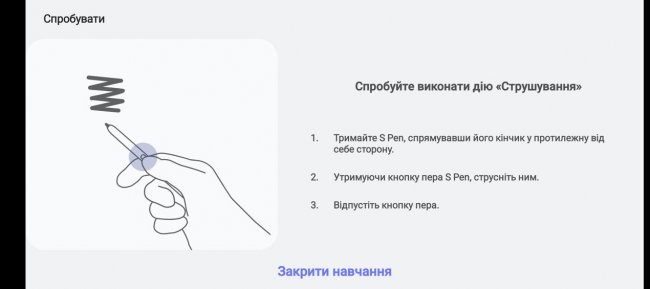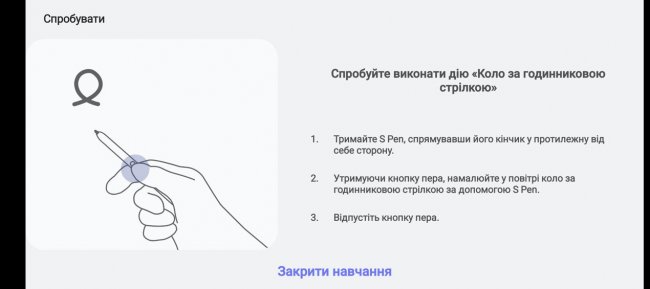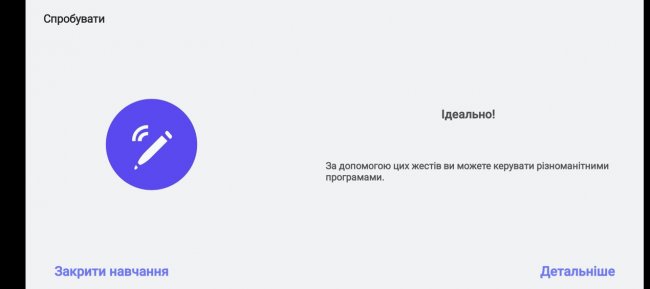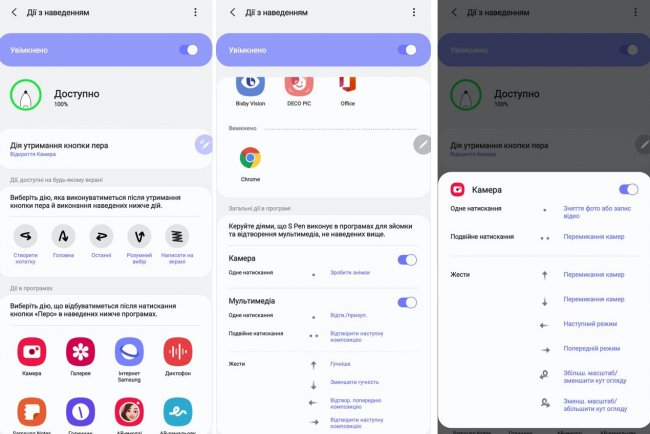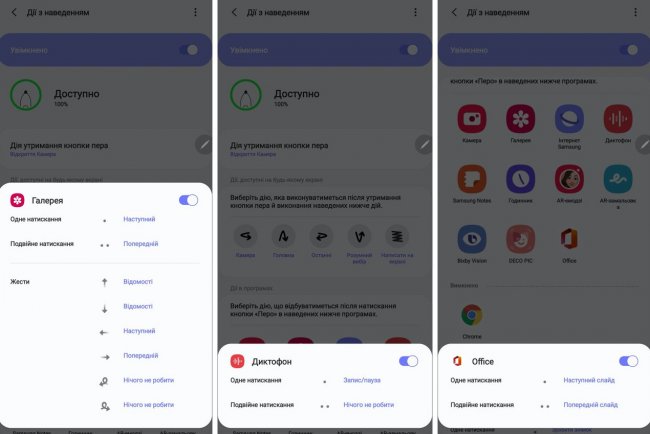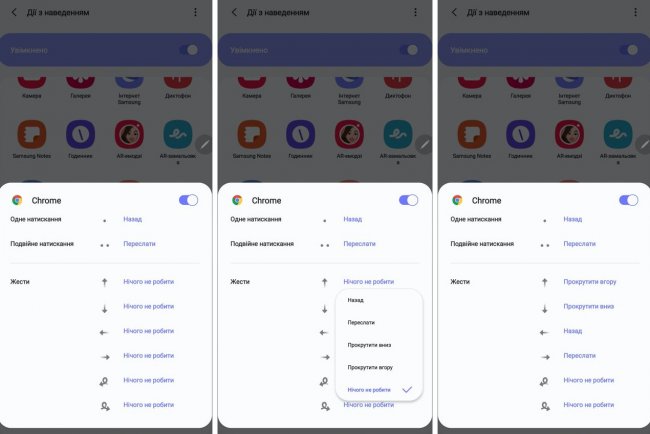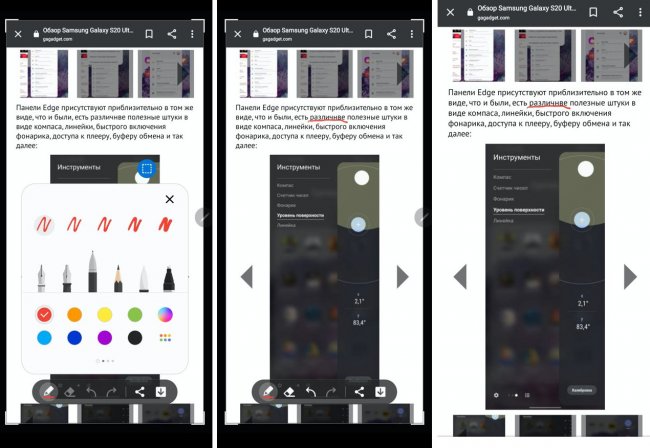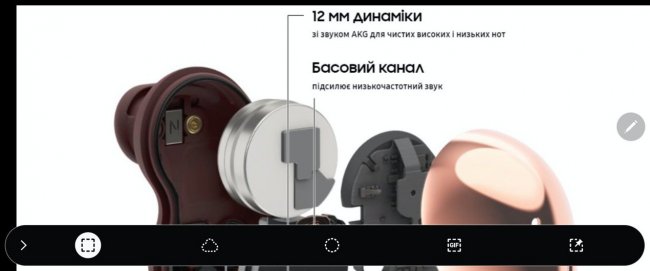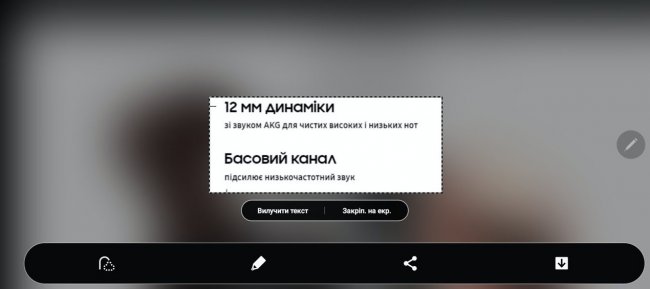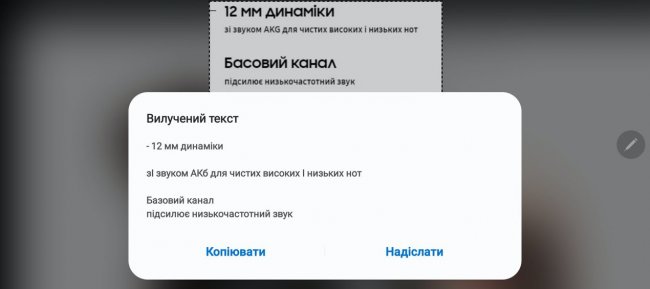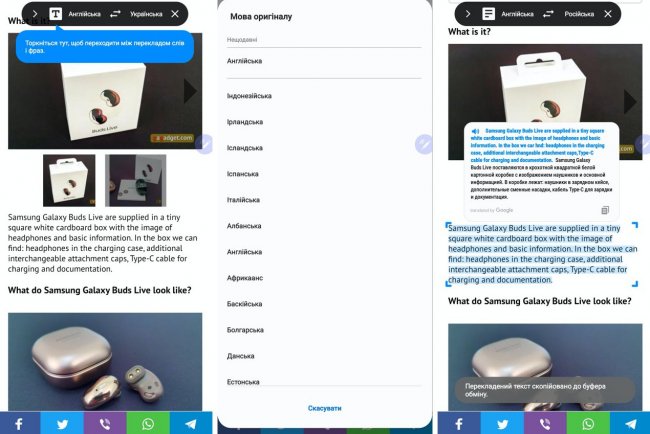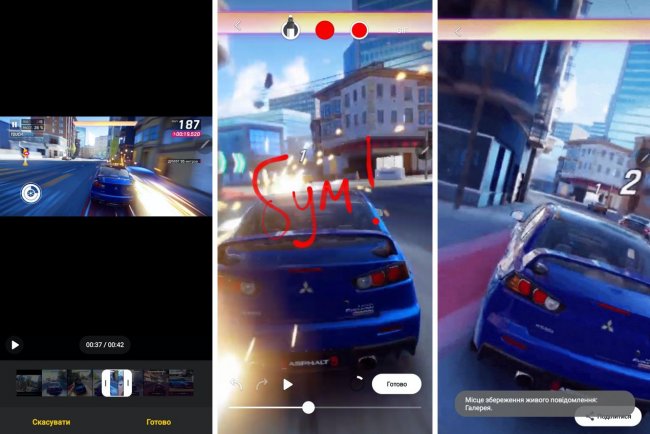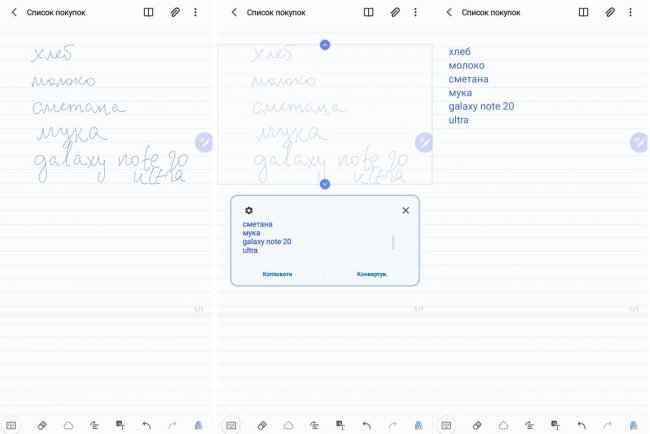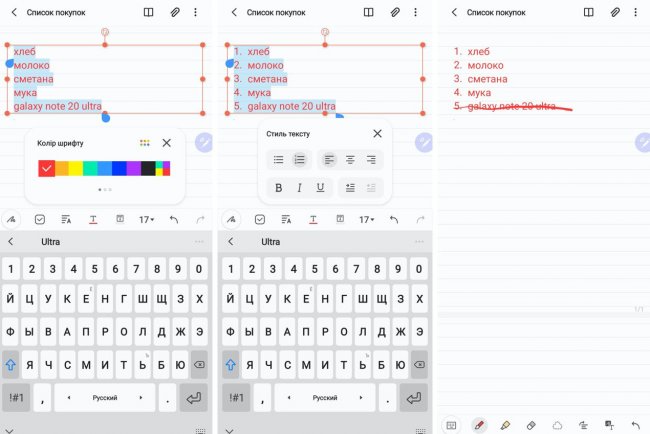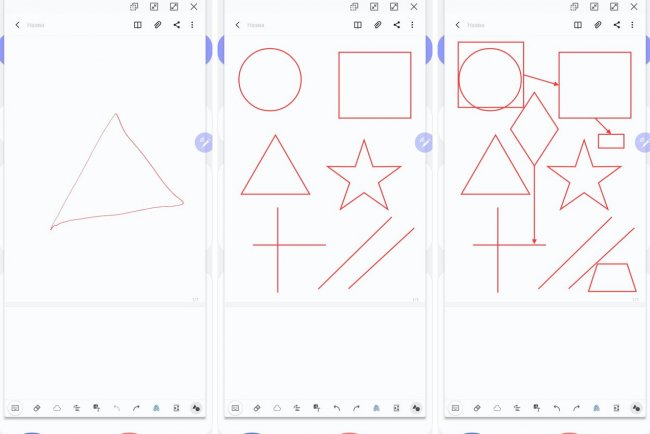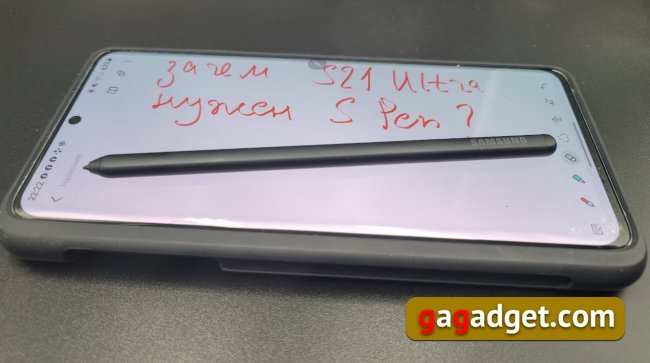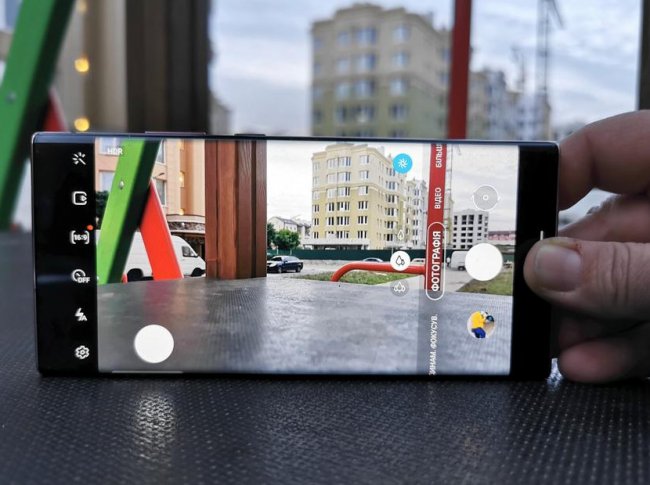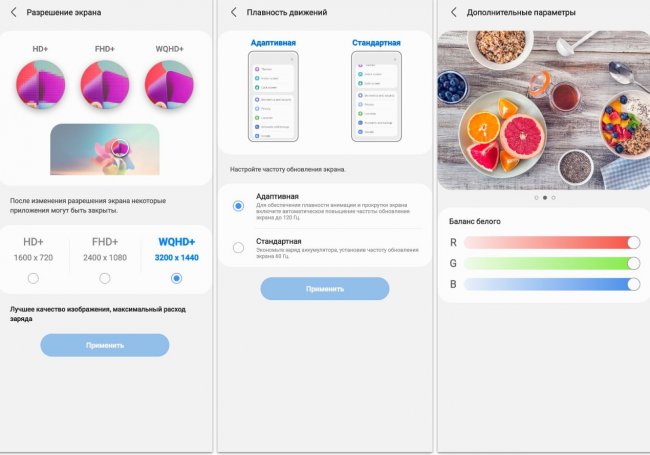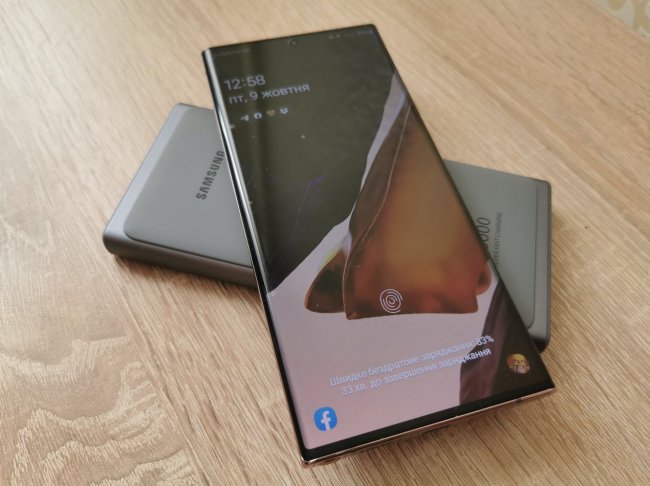Дневник Samsung Galaxy Note 20 Ultra: S Pen, освоивший новые профессии - «Смартфоны»

Безусловно, есть одна вещь, которая делает всю серию смартфонов Galaxy Note уникальной и неповторимой. Samsung избегает называть ее стилусом, потому что какой это стилус? Стилус — это такая палочка из истории древнего мира, которой писали еще на глиняных табличках. А тут целый самостоятельный гаджет со своей электроникой и программным обеспечением. И называется он S Pen, хотя для его обозначения используется и другое слово — перо. Вообще я не отношусь к той категории пользователей, которые любят вести записи чем-то помимо клавиатуры. Мой почерк давным-давно атрофировался, потому что уже лет двадцать я пользуюсь ручкой только для того, чтобы поставить подпись в документах (тот еще анахронизм, между нами говоря), а рисовать я отродясь не умел. Для тех же, кто умеет и любит рисовать любой Galaxy Note представляет настоящую находку. Всем остальным тоже стоит знать о возможностях S Pen, даже если они считают, что никогда не будут ими пользоваться. Потому что рано или поздно такие штуки, как удаленное управление камерой, распознавание текста на изображении или перевод с иностранного языка, могут понадобиться. И лучше заранее знать как всем этим счастьем в Galaxy Note 20 Ultra пользоваться. Тем более, что нынешние возможности пера S Pen производят впечатление даже на такого закоренелого скептика, как я.
Как начать пользоваться S Pen?
Нет ничего проще — достаточно просто извлечь перо из своего отсека внутри смартфона. Чтобы сделать заметку в Galaxy Note 20 Ultra его даже не нужно разблокировать — писать можно прямо на выключенном экране. Выглядит это так (да, я предупреждал, что почерк у меня отвратительный):
Настройки S Pen находятся в меню «Дополнительные функции» и включают в себя кучу тумблеров, позволяющих включать и отключать кучу технических возможностей, в зависимости от того считает их пользователь полезными или раздражающими. После извлечения S Pen из корпуса смартфона на экране появляется список ярлыков приложений, доступных для работы с пером. Список неполный, его можно скорретировать на свое усмотрение. Пока S Pen не вернулся в свой отсек этот список доступен по нажатию плавающей на экране специальной кнопки (кого она вдруг раздражает, тот может отключить ее в настройках — всегда приятно, когда производитель не навязывает свои интерфейсные решения, как одна известная фруктовая компания, а дает возможность пользователю самому решить какую грань между удобством и навязчивостью он предпочитает).
Если нажать на кнопку с изображением подключенного пера, появляется окошко, в котором можно запустить обучающую работе с S Pen справку. Нажав на иконку с плюсиком можно вызвать настройки списка ярлыков и добавить те, которыми стоит пользоваться, а также, наоборот, убрать те, что не понадобятся в работе.



Обучающее приложение, кстати, совсем не будет лишним. В Galaxy Note 20 Ultra перо умеет распознавать 7 жестов — движение в четырех направлениях, вращение по и против часовой стрелки, а также стряхивание. Стоит попрактиковаться с обучалкой, чтобы освоить эти жесты — с первой попытки у вас вряд ли получится, но приложение подскажет как жесты делать так, чтобы система их распознавала — двигать рукой чуть быстрее или медленнее, делать окружность чуть больше и так далее. У меня на освоение ушла всего пара минут.






Каждый из пяти жестов жестов можно использовать для запуска какого-то приложения. Еще одно приложение можно запускать длительным нажатием на кнопку S Pen. В итоге получается какая-то магия из Гарри Поттера, выглядит все это немного забавно и реально попахивает техномагией. У системных приложений есть список жестов, которые они распознают для управления. Например, одним из самых продвинутых является приложение камеры. Кстати, длительное нажатие на кнопку по умолчанию запускает именно его. Краткое нажатие активирует затвор камеры, двойное быстрое — переключает камеру на фронтальную и обратно. Жестами можно выбирать режимы съемки. Вообще, кстати, удаленное управление камерой с помощью S Pen рано или поздно пригодится, например, для автопортретов, когда расстояния вытянутой руки будет явно недостаточно. Да и вообще снимать не касаясь экрана смартфона удобно — этим бесконтактным приемом пользовались еще фотографы времен пленочной фотографии — у них был специальный тросик, прикручивающийся к кнопке спуска затвора.
У одних приложений список жестов больше, у других — меньше. Кстати, еще один сценарий удаленного управления Galaxy Note 20 Ultra с помощью S Pen — переключение между слайдами презентации. Вывести файл презентации со смартфона на большой экран и использовать перо как кликер для презентаций — совсем не лишняя для покупателей этого смартфона функция, я более, чем уверен, что она будет не просто востребована, а еще и обеспечит невероятно приятный пользовательский опыт.
Но Galaxy Note 20 Ultra не был бы самим собой, если б не (в очередной раз) давал возможности настроить что-то пользователю. По умолчанию браузер Chrome не использует жестов для управления, но их легко назначить по своему усмотрению — можно управлять прокруткой веб-страницы вверх-вниз, переходить на следующую или возвращаться на предыдущую страницу и вызывать отправку ссылки.
Как делать подписи к скриншотам
Наверное, каждому приходилось делать скриншоты, чтобы показать в них какие-то ошибки или выделить какие-то важные места. Мне, например, приходится делать такое в своей работе чаще, чем хотелось бы. Например, у нас на сайте нельзя воспользоваться модулем для отправки ошибок редакции со смартфона. Вот нет у смартфонов кнопки Ctrl и все тут. На компьютерах она есть, а на смартфонах не нужна. В таких случаях можно запустить приложение «Надпись на экране», которое сначала сделает скриншот, а потом позволит сделать надпись. И благодаря S Pen сделать ее можно куда как аккуратнее, чем пальцем на экране.
Профессия S Pen: распознавание текста в изображениях
Все мы (надеюсь) умеем копировать текст со смартфона, но как быть, если текст находится внутри изображения или фотографии? Технологии распознавания текстов в изображениях не новы, но для пользователя Galaxy Note 20 Ultra нет нужды ставить какое-то приложение и платить еще за него. Достаточно извлечь перо и запустить ярлык приложения «Разумный выбор». Затем выбрать рамку нужного фрагмента и вуаля! — текст распознан, его можно скопировать в буфер и переслать.




Профессия S Pen: переводчик
Конечно, все мы знаем о том, что современные мобильные приложения позволяют переводить тексты. Но если вы не занимаетесь этим постоянно, всегда есть риск, что в нужный момент приложения не будет под рукой. Владельцы Galaxy Note 20 Ultra никогда не окажутся в подобной ситуации. Нужно перевести страницу или абзац текста? Достаем S Pen, запускаем ярлык «Перевод», выбираем языковую пару (с какого языка нужен перевод и на какой) и сразу получаем результат:
Профессия S Pen: продюсер Тик-Ток/Инстаграм канала
Еще одно приложение для S Pen оценят все, кто делает вертикальные видео для инстаграма или тик-тока. Если вас раздражают вертикальные видео, вы отстали от жизни (у нас, кстати, есть хорошая статья о том как возникло и завоевало мир вертикальное видео, очень рекомендую). Можно выбрать фото или видео из галереи и добавить в него рисунки или надписи. Если видео длинное, нужно будет предварительно выбрать короткий фрагмент из него. Результат можно сохранить в виде MP4 или GIF-файла.
Выглядит он так. Можно отправлять в сториз и собирать лайки.
Профессия S Pen: распознавание рукописного текста
Распознавание рукописного текста было популярно в наладонных компьютерах полтора-два десятка лет назад. Технологии давно отработаны, но пик популярности прошли. Заметки — один из самых распространенных сценариев использования S Pen. И смартфоны серии Galaxy Note часто покупают именно ради таких записей. Я не буду рассказывать про выбор фонов, эксперименты с толщиной, цветом и стилем линий — вы обо всем этом знаете. Замечу только, что распознавание текста в Galaxy Note 20 Ultra работает отлично даже с моим почерком, ненамного опережающем уровень куриной лапы, и справляется с двумя языками одновременно.
Распознанный текст затем можно отформатировать: заменить цвет, шрифт, сделать нумерованным списком. А выполненные пункты покупок еще и зачеркнуть.
Еще одна интересная возможность для тех, кто любит рисовать схемы — автоматическое преобразование корявых фигур в красивые и геометрически безупречные. Легко распознаются линии, квадраты, прямоугольники, ромбы, звезды и даже стрелки.
Три важные вещи, которые нужно знать об S Pen в Galaxy Note 20 Ultra:
- Это уникальный инструмент, доступный только в смартфонах серии Galaxy Note, раздвигающие границы возможностей мобильных пользователей
- Он позволяет не просто писать и рисовать, а управлять приложениями смартфона с помощью разных комбинаций из нажатий на кнопку и жестов
- S Pen облегчает перевод, распознавание текстов в изображениях и рукописных текстах, что значительно повышает продуктивность его владельца
Продолжение следует. Если у вас есть вопросы о смартфоне Samsung Galaxy Note 20 Ultra — оставляйте их в комментариях, постараюсь ответить.
И будьте в курсе первыми!